
Propaganda
Tantos jogos estão disponíveis na App Store, mas jogá-los pode ser difícil. Embora alguns tenham sido projetados com os limites de uma tela sensível ao toque, muitos não o foram. Por exemplo, você precisará de um controlador de jogo padrão para aproveitar ao máximo jogos como Fortnite, PUBG e Minecraft.
Mas como você conecta um controlador de jogo ao seu iPhone? Nós mostraremos a você.
3 tipos de controladores que você pode conectar a um iPhone

Existem três tipos de controlador de jogo disponíveis para dispositivos iOS:
- Controladores de console de jogos Bluetooth, como o Xbox One, PS4, etc.
- Controladores MFi de terceiros, projetados especificamente para uso com iPhone e iPad.
- Controladores de polegar capacitivos, que são dispositivos menores que são conectados ao monitor usando sucção.
Vamos analisar os três métodos de controle de um jogo no iPhone.
Você pode conectar controladores de jogo com o Jailbreak?
A certa altura, a única maneira de conectar um controlador de jogo a um iPhone era usando o dispositivo em jailbreak. Essa não é realmente uma solução prática, no entanto. O jailbreak caiu em desuso e analisamos por que o jailbreak do seu dispositivo é um grande problema de segurança
4 razões de segurança convincentes para não fazer jailbreak no seu iPhone ou iPad
4 razões de segurança convincentes para não fazer jailbreak no seu iPhone ou iPad
O jailbreak pode se livrar das muitas restrições da Apple, mas antes de fazer o jailbreak do seu dispositivo, é uma boa idéia avaliar os benefícios e as possíveis desvantagens.
consulte Mais informação
.
A maioria dos recursos desejáveis que ele entregou agora está inserida no iOS, tornando-o inútil. Como tal, estamos apenas procurando maneiras de conectar um controlador de jogo aos iPhones sem jailbreak.
Conecte um controlador de console de jogos ao seu iPhone
Os controladores de jogos mais populares disponíveis são fornecidos com seus consoles correspondentes, o Microsoft Xbox One e o Sony PlayStation 4.
Mas como você pode conectar um controlador de jogo de console ao seu iPhone ou iPad? O iOS 13 apresenta suporte aprimorado para os controladores de jogos Bluetooth, como os disponíveis no Xbox One e PS4.
Tudo o que você precisa fazer é colocar o telefone no modo de emparelhamento e, em seguida, garantir que o console do jogo com o qual seu controle esteja emparelhado esteja desligado. Você também pode desconectar seu console para não ativá-lo acidentalmente e conectar seu controlador durante o processo.
Em seguida, coloque o controlador no modo de emparelhamento e use o menu Bluetooth do iOS para emparelhar os dispositivos. Mergulhamos em mais detalhes abaixo.
Como conectar o PS4 Controller ao iPhone
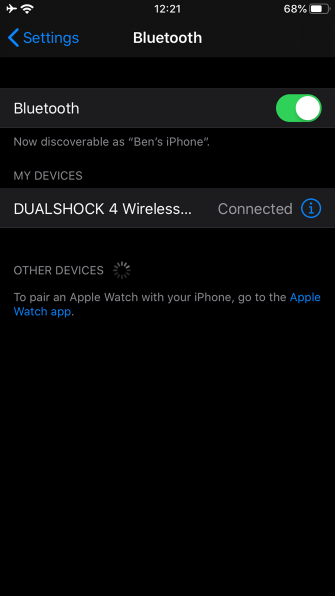
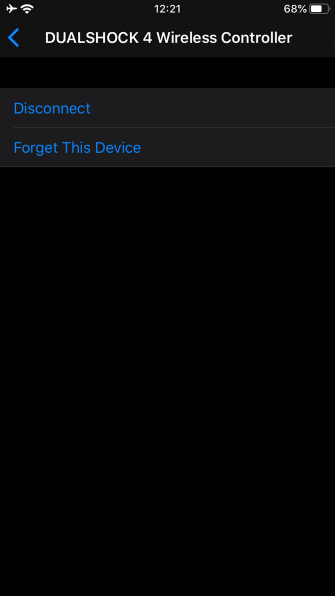
Deseja conectar seu controle PS4 ao seu iPad ou iPhone? Aberto Configurações> Bluetooth no seu dispositivo Apple, verifique se o seu sistema PS4 está desligado. Coloque o controlador PS4 no modo de emparelhamento (segure o PlayStation e Compartilhar botões juntos).
Quando a luz pisca em branco, o controlador é detectável e, sob Outros dispositivos você deve ver o dispositivo listado. Toque Controlador Dualshock 4 para emparelhar o dispositivo.
Para desconectar o dispositivo, abra a tela Bluetooth no seu iPhone, localize o dispositivo e toque no Eu botão. Selecione Desemparelhar se você quiser desconectá-lo por enquanto, ou Esqueça este dispositivo para removê-lo completamente. Como alternativa, desligue o controlador segurando o botão PlayStation por 10 segundos.
Siga as mesmas etapas para conectar um controlador PS4 a um iPad.
Como conectar o Xbox One Controller ao iPhone
A Microsoft lançou algumas revisões do controle Xbox One, e os modelos anteriores não suportam conexões Bluetooth. Você pode dizer se o seu possui Bluetooth se parecer com o controlador inferior na ilustração abaixo:

Se o seu controle tem plástico em volta do botão Xbox, como a parte superior da imagem, infelizmente ele não suporta Bluetooth. Isso também se aplica ao controle Xbox One Elite original, embora o Elite 2 seja compatível com Bluetooth.
Para começar a emparelhar seu controlador Xbox One compatível, verifique se o Xbox One está desligado. Em seguida, abra Configurações> Bluetooth no seu iPhone ou iPad. aperte o Xbox no seu controlador e segure o botão pequeno Conectar botão na parte superior do controlador por cerca de três segundos.
Controlador sem fio Xbox
Controlador sem fio Xbox
Compre agora na Amazon
O iOS deve detectá-lo e listar o controlador em Outros dispositivos Como Controlador sem fio Xbox. Toque aqui para emparelhar. Posteriormente, você poderá jogar jogos compatíveis com controladores com o dispositivo.
Para desemparelhar o dispositivo, visite a tela Bluetooth novamente quando terminar de jogar. Vá até o nome do seu controlador, toque no Eu, então escolha Desemparelhar desconectá-lo ou Esqueça este dispositivo para removê-lo totalmente do seu dispositivo. Desligando o controlador segurando o botão Xbox por 10 segundos também funciona.
O processo para conectar um controle Xbox One ao seu iPad é o mesmo.
Conecte um controlador de terceiros ao seu dispositivo iOS

Controladores de jogos de console são caros. Se você ainda não possui um console, faz mais sentido gastar dinheiro em um controlador de smartphone dedicado.
Eles são fáceis de conectar ao telefone e geralmente são compatíveis com o Android também. Isso significa que você pode compartilhar o controlador com amigos ou parentes. E se você mudar do iPhone para o Android, não precisará de um novo controlador de jogo para celular.
Os controladores só funcionam com Bluetooth, mas também devem ser certificados por MFi. O padrão da Apple garante que tanto o hardware quanto o software sejam compatíveis, facilitando o desenvolvimento do suporte do gamepad aos jogos.
Para conectar esses controladores, use as etapas de Bluetooth explicadas acima. A única diferença é que um controlador que não seja do console terá um botão diferente para a descoberta do Bluetooth. Consulte a documentação do dispositivo para encontrar isso.
Quais controladores de jogos para smartphones são melhores?
Esses dispositivos são mais acessíveis que os controladores de console e criados para jogos para dispositivos móveis. Você os encontrará em lojas de jogos e na Amazon.
Nimbus Bluetooth Mobile Controller
Nimbus Bluetooth Mobile Controller
Nimbus Bluetooth Mobile Controller
Compre agora na Amazon $ 42,23
Com mais de 40 horas de bateria, este controlador pronto para Fortnite se conecta via Bluetooth 4.1 e é compatível com títulos prontos para MFi em todos os dispositivos iOS.
O controlador possui um D-pad, dois thumbsticks, botões A / B / X / Y padrão e botões de ombro e gatilho.
Controlador de jogos sem fio Stratus
Controlador de jogos sem fio Stratus
Controlador de jogos sem fio Stratus
Compre agora na Amazon $ 29,00
Uma solução mais compacta, este controlador Bluetooth 2.1 oferece uma duração de bateria de 10 horas. Com um D-pad, polegares para dedo, A / B / X / Y e quatro botões de ombro / gatilho, você estará totalmente controlado.
Este controlador leve é do tamanho de um bolso e pesa apenas 2,72 onças.
Controlador de jogo móvel STOGA
Controlador de jogo móvel STOGA
Controlador de jogo móvel STOGA
Compre agora na Amazon US $ 25,99
Este controlador de jogos sem fio possui o D-pad obrigatório, thumbsticks, A / B / X / Y e quatro botões de ombro, mas seu recurso de destaque é o grampo posicional para montar o seu telefone.
10 horas de bateria manterão seus jogos em movimento. Enquanto isso, o controlador se conecta diretamente aos jogos sem software adicional.
Controladores capacitivos "Stick On"
Apesar da prevalência de controladores de terceiros, os desenvolvedores ainda projetam jogos com o público principal que usa a tela sensível ao toque. Os controles na tela continuam sendo o método de controle padrão, mas estão longe de ser precisos ou agradáveis de usar.
Um compromisso é o uso de um controlador stick-on, como este modelo da Vakili. O controlador se conecta ao seu iPad usando uma ventosa e usa a tela de toque capacitiva para adicionar um elemento de controle mais tátil aos seus jogos.
Joystick de jogo para celular Vakili
Joystick de jogo para celular Vakili
Compre agora na Amazon US $ 7,99
Infelizmente, esses dispositivos se tornaram cada vez mais difíceis de encontrar. Um compromisso inteligente é o GameSir F1 Grip Game Controller, que combina o controle tradicional do controlador de jogo com um controle na tela.
Controlador de jogo GameSir F1 Grip
Controlador de jogo GameSir F1 Grip
Compre agora na Amazon
Conecte um controlador de jogo ao seu iPhone para melhorar o jogo
É claro que a melhor maneira de jogar é usar o método de controle mais adequado a ele. Se você tiver sorte, os desenvolvedores oferecerão suporte a controladores externos sempre que necessário. Certamente, jogar jogos multiplayer online como o Fortnite com controladores fornecerá resultados superiores ao método de toque padrão.
Se você planeja usar um controle de console, um controlador de jogos para dispositivos móveis ou protetores de polegar, certifique-se de escolher o dispositivo que oferece uma vantagem. E se você quiser levar seus jogos para dispositivos móveis para o próximo nível, veja os melhores smartphones para jogos
Os 9 melhores smartphones para jogos em 2019
Os 9 melhores smartphones para jogos em 2019
Se você é um jogador de dispositivos móveis, deseja um telefone Android capaz de acompanhar. Aqui estão os melhores smartphones para jogos.
consulte Mais informação
.

